![]()
![]()
![]()
直前に配置した寸法の終点から直列寸法、角度寸法を続けて配置します。
コマンドへのアクセス
コマンド入力 : dimcontinue
エイリアス : dco, dimcont
メニューバー : 寸法記入 | 直列寸法
ツールバー: 寸法記入 | ![]()
: dimcontinue
コマンドバーの表示:
続行: Enterで開始寸法を選択/<次の寸法補助線の起点>: (2本目の寸法補助線の端点を選択します。)
寸法値=1.1135
続行: Enterで開始寸法を選択/<次の寸法補助線の起点>: (もう1点を選択、またはEnterキーを押してコマンドを終了します。)
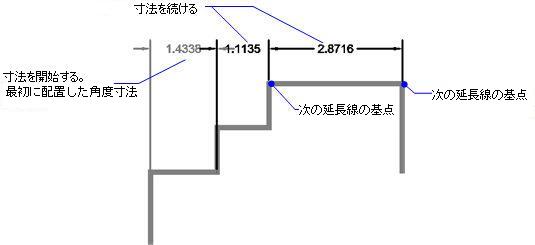
長さ寸法に直列寸法を適用します。
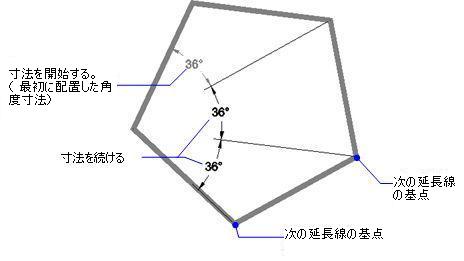
角度寸法に直列寸法を適用します。
コマンドオプション
|
オプション |
説明 |
|
ベース寸法を選択します。長さ寸法、または角度寸法を選択します。 |
|
|
2つ目の寸法補助線の終点を指定します;最初の補助線はベース寸法の1つ目の寸法補助線の起点と同じ場所になります。 Escキーを押すまで、コマンドを繰り返します。 |
手順
グリップ編集
グリップを選択して、直接直列寸法を編集することができます:
直列寸法を選択します。グリップが表示します。
グリップをドラッグすることで、以下の編集を行えます。
寸法線に表示される2つのグリップのどちらを選択しても、寸法線をドラッグ(移動)します;寸法線の長さが変更されます。
文字を再配置するために、グリップを選択してドラッグします;文字と寸法線が移動します。必要よっては引出線が発生します。
補助線に表示される2つのグリップのどちらを選択しても、補助線を移動します;寸法線の長さが変更します。
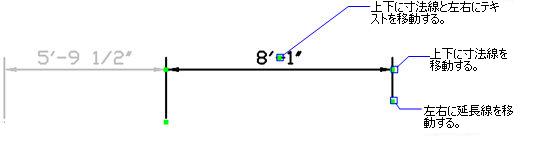
関連コマンド
DimLinear - 水平/垂直方向または回転させた長さ寸法を図面に配置します。
DimAligned - 平行寸法を配置します。
DimBaseline - 共通の基準線から寸法を追加配置します。
DimDiameter - 直径寸法を配置します。
DimRadius - 半径寸法を配置します。
DimCenter - 中心マークを配置します。
DimAngular - 角度寸法を配置します。
DimLeader と Leader - 文字、ブロック、図形、幾何公差の引出線を配置します。
DimOrdinate - x およびy 座標軸の寸法を配置します。
Tolerance - 図面に幾何公差タグを配置します。
Dim - '寸法コマンド:' プロンプトで、寸法を配置、編集します。
Dim1 - '寸法コマンド:' プロンプトで、1つの寸法を配置、編集します。
DimEdit - 寸法値の文字と角度を変更します。寸法補助線の角度を変更します。
DimTEdit - 寸法値の位置を変更します。
DdEdit - 寸法値を編集します。
Properties - パレットで寸法のプロパティを編集します。
DimStyle - 図面エクスプローラで寸法スタイルの作成と編集を行います。
-DimStyle - コマンドバーから寸法スタイルを保存、適用します。
Style - 寸法で使用する文字スタイルを設定します。
DimOverride - 現在の寸法スタイルの設定値を上書きします。
| © Bricsys NV. All rights reserved. |